집 >소프트웨어 튜토리얼 >사무용 소프트웨어 >PPT를 사용하여 오목한 마이크로 스테레오 아이콘 ICON을 그리는 방법에 대한 튜토리얼
PPT를 사용하여 오목한 마이크로 스테레오 아이콘 ICON을 그리는 방법에 대한 튜토리얼
- 王林원래의
- 2024-06-10 20:45:39467검색
오목한 마이크로 스테레오 아이콘을 그리는 방법은 무엇입니까? PHP 편집자 Xinyi는 오늘 PPT를 사용하여 정교하고 오목한 마이크로 3차원 아이콘을 그리는 방법을 단계별로 알려주는 자세한 튜토리얼을 제공합니다. 당신도 그런 아이콘을 만들고 싶다면 와서 배워보세요!
PPT를 열고 삽입-도형-타원을 클릭한 후 Shift 키를 누른 채 적당한 크기의 원을 그립니다.

채우기 그라디언트 설정(그래픽 설정 모양 형식-그라디언트 채우기 클릭), 먼저 그라디언트 유형 설정, [선형] 선택, 그라디언트 방향 설정, [왼쪽 위에서 오른쪽 아래로] 선택, 그라디언트 각도 45도 , 그라데이션 조리개의 왼쪽 색상은 더 어둡고 오른쪽 색상은 더 밝습니다. 이 예에서는 왼쪽 색상이 [217,,217,217]로 설정되고 오른쪽 색상이 [242,242,242]로 설정됩니다.


그라데이션을 설정합니다. 개요. [선 - 그라디언트 선]에서 [선형] 그라디언트를 선택하고 그라디언트 방향으로 [왼쪽 위에서 오른쪽 아래로]를 선택하고 그라디언트 각도는 45도, 그라디언트 조리개와 채우기의 그라디언트 방향은 정확히 반대이며 색상은 왼쪽이 더 가볍습니다.
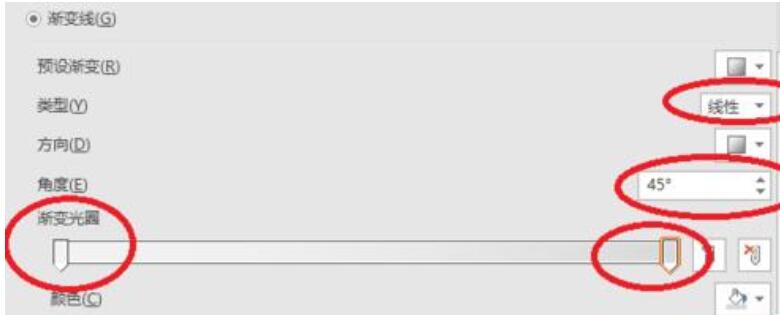
선의 굵기, 즉 선의 [너비]를 설정하는데, 이는 실제 상황과 원하는 효과에 따라 설정 가능합니다. 이 예에서는 그림과 같이 선의 너비를 [4.5 포인트]로 설정했습니다.

마지막으로 그래픽의 그림자를 설정해 보겠습니다. 우리가 찾고 있는 도형의 빛의 방향은 [왼쪽 위에서 오른쪽 아래]이므로 그림자 부분은 오른쪽 아래 부분에 있어야 합니다. 그림자 설정의 [사전 설정] 영역에 들어가서 [외부 - 오른쪽 아래로 오프셋]을 선택합니다. 시스템의 기본 색상은 그림자 부분이 너무 어둡다고 느껴지면 조정할 수 있습니다. 이 예에서는 색상이 어두운 회색으로 설정되어 있어 더 자연스러워 보입니다.
또한 개인의 필요에 따라 그림자의 투명도, 크기, 흐림 및 각도를 설정할 수도 있습니다. 이때의 효과는 그림과 같습니다.


물론, 아이콘에 개인화된 그림을 추가할 수도 있으므로 그림에 표시된 것처럼 효과가 더욱 분명해질 수 있습니다. 그러나 그림을 추가할 때 배경과 그림의 색상이나 색조가 변경되지 않도록 그림의 톤과 색상에 따라 그라디언트 색상을 일부 해당 조정해야 합니다. 너무 갑작스럽습니다.

위 내용은 PPT를 사용하여 오목한 마이크로 스테레오 아이콘 ICON을 그리는 방법에 대한 튜토리얼의 상세 내용입니다. 자세한 내용은 PHP 중국어 웹사이트의 기타 관련 기사를 참조하세요!

